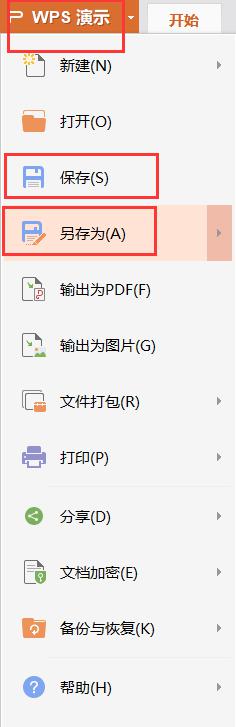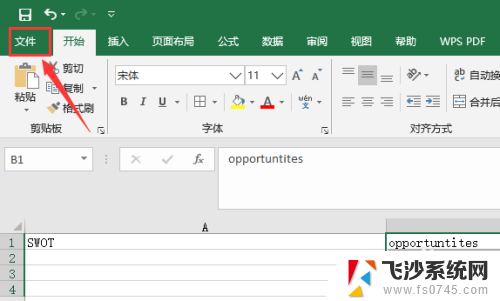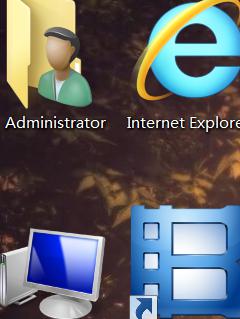键盘截图保存在哪 电脑截图快捷键保存在哪个文件夹
更新时间:2024-04-27 10:57:44作者:xtyang
在日常使用电脑时,我们经常需要进行截图操作来保存有用的信息或者记录重要内容,键盘截图保存在哪里?电脑截图快捷键保存在哪个文件夹?这是许多人经常遇到的问题。通过简单的设置,我们可以轻松地找到截图保存路径,并且快捷键功能让我们能够快速保存截图到指定文件夹中。掌握这些小技巧,可以让我们在工作和学习中更加高效地利用电脑资源。
具体方法:
1.我们一般会用电脑快捷键【PrtSc SysRq】按键全屏截图,用组合键为【Alt+PrtSc SysRq】按键窗口截图。
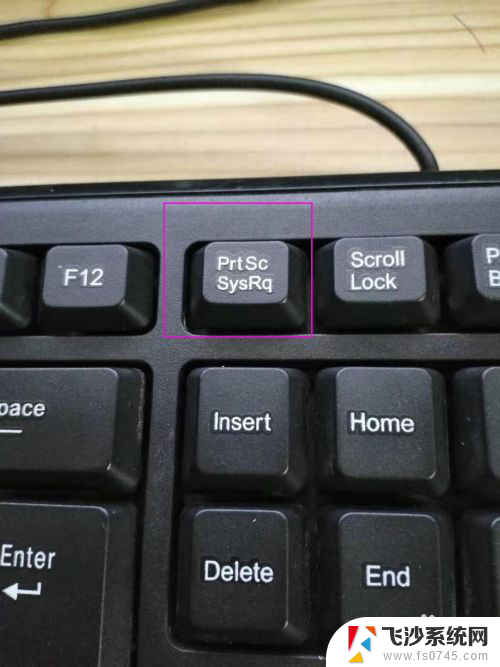

2.我们截图后,打开电脑自带的“画图”工具。

3.“画图”工具在电脑左下角【开始】-【所有程序】-【附件】-【画图】中能找到。
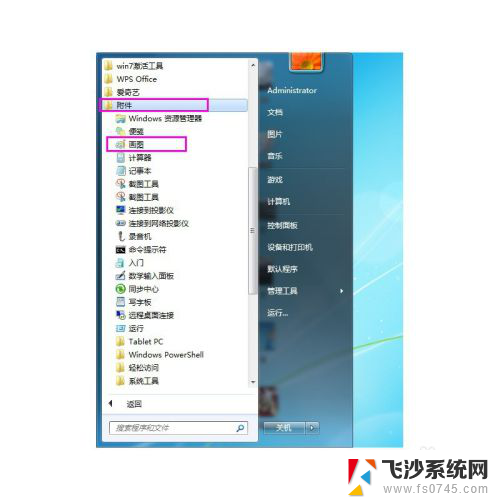
4.打开“画图”工具,并按快捷键“ctrl+v”粘贴到里面即可。
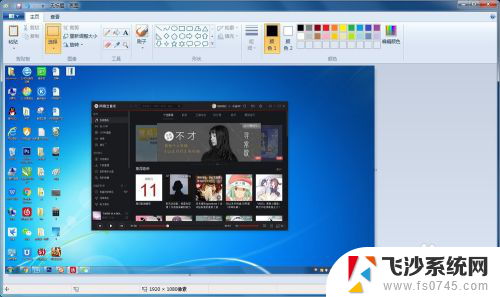
5.点击“画图”工具,选择"保存"或“保存为”。
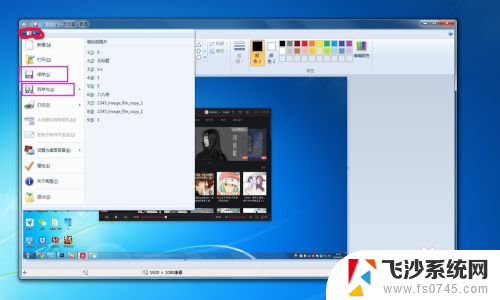
6.然后选择保存的路径,我选择保存在“桌面”。也可以保存在别的文件夹。
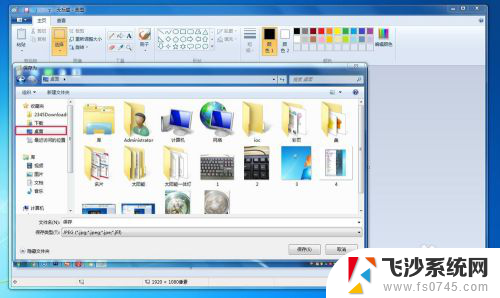
7.再查看桌面,图片已保存好了。
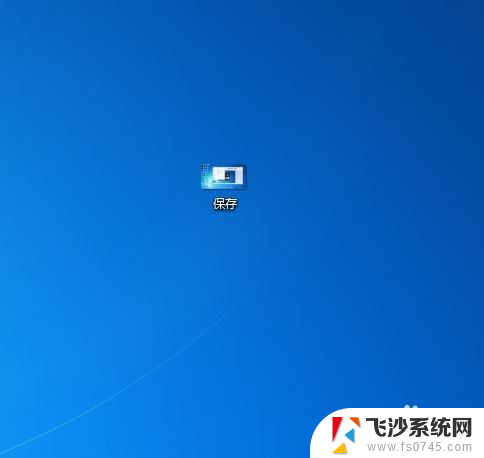
以上就是键盘截图保存在哪的全部内容,有需要的用户可以按照以上步骤进行操作,希望对大家有所帮助。